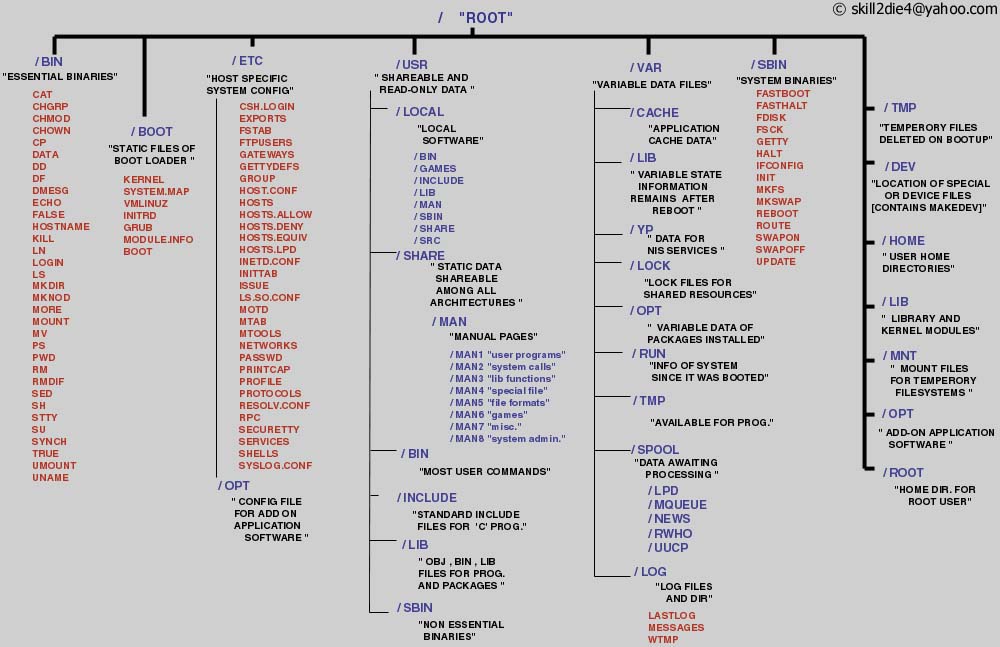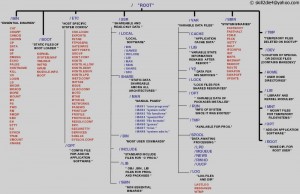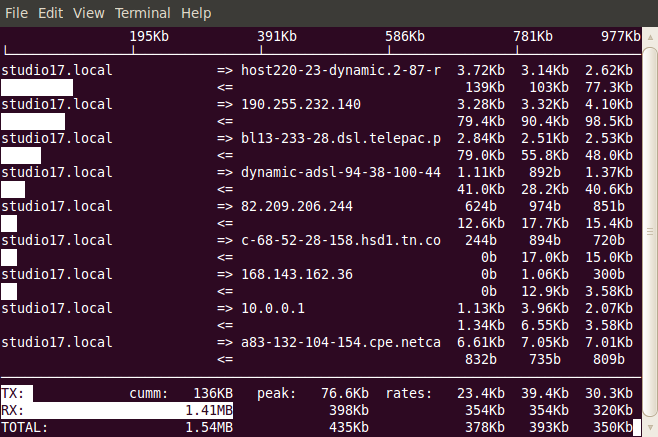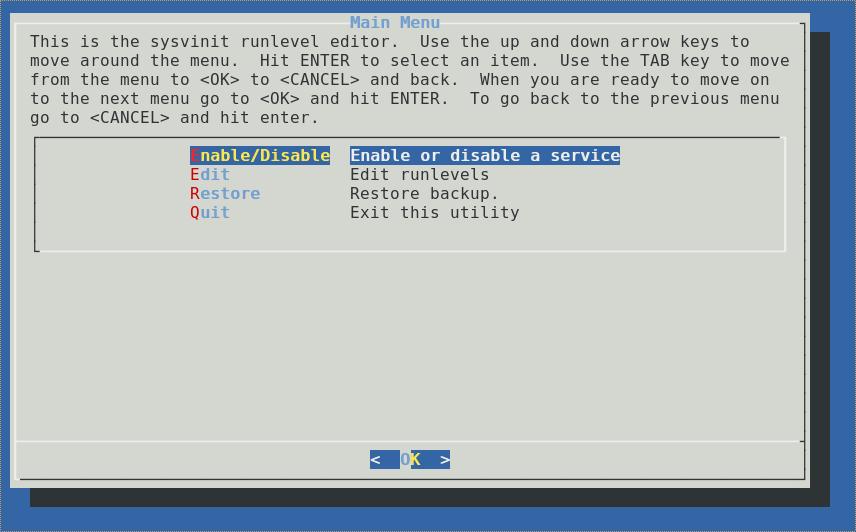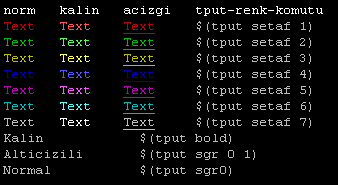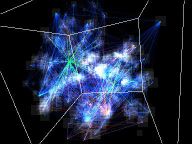Linux’larda artık standart olmuş bir dizin ağacı yapısı vardır. Aşağıdaki diyagramdan dzin ağaç yapısını görebilirsiniz.
Kategori: Linux
Linux veya GNU/Linux (telaffuz: Lin-uks); Linux çekirdeği ve çeşitli GNU araçları üzerine kurulmuş işletim sistemlerinin genel adıdır. Linux çekirdeği ve GNU araçları açık kaynak kodlu, özgür ve ücretsizdir. Kaynak kodları GNU Genel Kamu Lisansı çerçevesinde özgürce dağıtılabilir, değiştirilebilir ve kullanılabilir.
Linux’da Performas Ölçümü için 8 Araç
Linus sistemin CPU, Bellek, Ağ ve disk gibi işlevlerinin performans durumunu takip etmek gerekebilir. Aşağıda performance monitoring için 8 komut satırı araç yer alıyor. Sisteminizde yum aracı varsa aşağıdaki örnekte olduğu gibi programları kolayca kurabilirsiniz.
yum install ifstat -y
sondaki -y parameteresi yüklerken sorulacak soruların hepsine yes demeyi sağlar. Hazır yum’dan bahsediyorken yum ile sisteminizdeki tüm paketlerin güncellemeniz de mümkün ve de bunu şiddetle tavsiye ederim.
yum update -y
bu işlemi sunucunuzun yoğun olmadığı bir zamanda otomatik olarak yaptırmak isterseniz crontab’a aşağıdaki ayarı ekleyebilirsiniz. Bu ayar sistemdeki yazılımların hergün 05:00’da güncellenmesini sağlayacaktır.
* 05 * * * yum -y –skip-broken update
yum aracının paketleri bulabilmesi için güncel depoları tanıtmalısınız. Tavsiye ettiğim depolara göz atmanızı öneririm.
Ubuntu Linux’da Açılış Servisleri Nasıl Ayarlanır?
Ubuntu Linux’da açılışta başlayacak servisleri ayarlamak için sysvconfig aracını kullanabilirsiniz. sysvconfig aracı işletim sistemi açılırken otomatik olarak başlatılacak servisleri belirlemenizi sağlar. Bu araç sisteminizde kurulu değilse aşağıdaki örnekteki gibi apt-get ile paket deposundan indirip, kolayca kurabilirsiniz.
sudo apt-get install sysvconfig
Okumaya devam et “Ubuntu Linux’da Açılış Servisleri Nasıl Ayarlanır?”
Ubuntu Linux’da Ağ Ayarları Nasıl Yapılır?
Ubuntu’da ethernet kartı ayarları /etc/networking/interfaces dosyasında saklanır. Varsayılan ayarlar tüm arabirimler için (eth0,eth1,wlan0…) DHCP olarak ayarlanmıştır. Yani bağlı olunan ağda bir DHCP sunucusu varsa IP yapılandırması otomatik olarak alınır.
Okumaya devam et “Ubuntu Linux’da Ağ Ayarları Nasıl Yapılır?”
Grub’u tekrar yazmak / Recovering Grub

Cogunlukla herkesin basina gelen ama her seferinde nasil yaptigini unutanlar icin (ben de hep unutuyorum);
Dual-boot sisteminizde, Windows’u yeniden kurdunuz, o da gitti MBR’a yazdi, sizin linux gorunmez adam oldu. Grub menusu cikmiyor, windows’tan baska bir sistem kullanamiyorsunuz, napacaksiniz?
- Herhangi bir Linux LiveCD ile sisteminizi acin, (Ubuntu onerilir)
- Terminal acin ya da konsola gecip ‘sudo grub’ komutunu verin (‘ isaretlerini yazmayin tabii)
- grub> satirinda sunu yazin ‘find /boot/grub/stage1’
- Komutu verdiginizde cikan yaziyi not edin. (hd0,0) gibi birsey cikabilir.MBR’i yeniden olusturmak icin grub komut satirinda, 2. adimda cikan yaziyi yazin, ornegin ‘root(hd0,0)’
- Grub komut satirinda ‘setup (hd0)’ yazin,
- Islemimiz bitti, grubdan cikmak icin icin ‘quit’ yazip sisteminizi reboot edin. Sistem normal bir sekilde acilacak, Grub eskisi gibi gorunecektir.
Hangi Linux Dağıtımını Seçmelisiniz
Bu belgede, çok kullanılan kimi Linux dağıtımları hakkında, özellikle başlangıç son kullanıcılarının tercih yaparken önceden bir miktar fikir sahibi olabilmeleri için bilgi verilmeye çalışılmıştır. Mümkün olduğunca objektif kalmaya çalışılarak verilmiş bilgilerin ardından yer yer bahsi geçen dağıtımları uzun süredir kullanan kişilerin, bu dağıtımlar ile ilgili -taraflı ![]() – yorumlarına da yer verilmiştir. Siz de yorumlarınızı belge geliştiricisine ulaştırarak potansiyel kullanıcıların yön bulmasını kolaylaştırabilirsiniz.
– yorumlarına da yer verilmiştir. Siz de yorumlarınızı belge geliştiricisine ulaştırarak potansiyel kullanıcıların yön bulmasını kolaylaştırabilirsiniz.
Okumaya devam et “Hangi Linux Dağıtımını Seçmelisiniz”
RPM Deponuzu EPEL ve RPMRepo ile Genişletin
Benim gibi yum aracı ile yükleyecek paket bulmakta zorlanıyorsanız. Repository (rpm deposu) adreslerinizi EPEL ve RPMRepo ile güncellemelisiniz. Sisteminize EPEL ve RPMRepo depolarını tanıttıktan sonra ihtiyacınız olan herçeşit programı paket bağımlılıkları ile boğuşmadan kolayca yükleyebileceksiniz.
EPEL, Fedora fusion projesinde yer alan gönüllülerin RHEL, CentOS ve Scientific Linux için yüksek kaliteli ek paketler (standart dağıtımlarda olmayan) sağlamak amacı ile yürüttüğü açık kaynak bir proje.
RPMRepo projesi, RHEL, CentOS ve Fedora gibi dağıtımlara paket sağlamak için devam ettirilen açık kaynak bir proje. Projeye bağımsız olarak birçok paket sahibi destek veriyor.
EPEL ve RPMRepo depolarını sisteminize tanıtmak için aşağıdaki RPM’leri yükleyin. Bu RPM’ler depo adreslerinize EPEL ve RPMRepo’yu dahil ederek güncelleyecek. Güncellenen depo adresleri sayesinde hemen hertürlü paketi kolayca bulup sisteminize yükleyebileceksiniz.
rpm -Uvh http://download.fedora.redhat.com/pub/epel/5/i386/epel-release-5-3.noarch.rpm
rpm -Uhv http://packages.sw.be/rpmforge-release/rpmforge-release-0.5.1-1.el5.rf.i386.rpm
Linux’da Port Yönlendirme Nasıl Yapılır?
LKD’nin sunucu listesinde sunucudaki bir portun internet ortamındaki başka bir makineye nasıl yönlendirileceği sorulmuş. Daha doğrusu bu iş için yazılması gereken iptables kuralı hakkında bir konu açılmış. Doğal olarak bu tarz işleri harici bir yazılım kullanmadan linux’un kendi olanaklarıyla yapmaya çalışmak en mantıklısı ve en güzeli. Fakat iptables bilmek demek aynı zamanda iyi derecede ağ ve protokol bilgisine sahip olmak anlamına geliyor. Henüz net bir cevap verilmemiş olsada bağlantı yönlendirme işleri için RINETD adında bir yönlendirme yazılımı önerilmiş. Bu arada mavituna security açıklık tarayıcılarının community sürümünü yayınlamış. Community yerine kullanılan Türkçe karşılığı bilen varsa lütfen aydınlatsın.
Bash scriptlerinde renkli çıktı kullanmak
Bash script’lerinizin ekran çıktılarını renklendirmek için tput programını kullanabilirsiniz. Konsolda renkli çıktılar elde etmek için terminal renk kodlarını da kullanabilirsiniz. Terminal renk kodları daha eski ve hızlı çalışmasına rağmen, kodlamadaki zorluk ve kodun okunurluğunu düşürmesi nedeniyle ileri düzey kullanıcılar tarafından tercih edilir. tput aracı ile daha kolay ve daha anlaşılır kodlar yazmak mümkündür.
Aşağıdaki örnekten renk kodlarının nasıl uygulandığını görebilirsiniz:
|
1 2 3 4 5 6 7 8 9 10 11 12 13 14 15 16 17 18 19 20 21 22 23 24 25 26 27 |
#!/bin/bash # tputcolors # Text color variables txtund=$(tput sgr 0 1) # Underline txtbld=$(tput bold) # Bold bldred=${txtbld}$(tput setaf 1) # red bldblu=${txtbld}$(tput setaf 4) # blue bldwht=${txtbld}$(tput setaf 7) # white txtrst=$(tput sgr0) # Reset info=${bldwht}*${txtrst} # Feedback pass=${bldblu}*${txtrst} warn=${bldred}!${txtrst} echo echo -e "$(tput bold) norm kalin acizgi tput-renk-komutu$(tput sgr0)" for i in $(seq 1 7); do echo " $(tput setaf $i)Text$(tput sgr0) $(tput bold)$(tput setaf $i)Text$(tput sgr0) $(tput sgr 0 1)$(tput setaf $i)Text$(tput sgr0) \$(tput setaf $i)" done echo ' Kalin $(tput bold)' echo ' Alticizili $(tput sgr 0 1)' echo ' Normal $(tput sgr0)' echo |
Yukarıdaki script’in ekran çıktısı:
Kaynak: http://linuxtidbits.wordpress.com/2008/08/11/output-color-on-bash-scripts/
Sunucudaki FTP oturumlarını takip etmek
ftpwho komutu
FTP sunucusuna bağlı kullanıcıların oturumlarını takip etmek isteyebilirsiniz. VSFTPD ile bu işi yapmak için öncelikle /etc/vsftpd/vsftpd.conf ayar dosyanıza aşağıdaki ayar satırını ekleyin.
setproctitle_enable=YES
RedHat türevi bir sistem kullanıyorsanız “service vsftpd reload” komutunu vererek sunucuyu yeniden başlatın. Artık ps listesinde vsftpd işlemine ait oturum durum bilgisi de yer alacak. Oturum bilgilerini görüntülemek için aşağıdaki gibi bir komut verilebilir.
ps -C vsftpd -F -w -H
Komutu açıklamak gerekirse;
-C (command name) sadece vsftpd işlemine ait çıktıları listeliyor.
-F (extra full) ayrıntılı ekran çıktısı sağlıyor.
-w (wide output) geniş ekran moduna uygun çıktı veriyor.
-H (process hierarchy) prosesleri hiyerarşik yapıda görüntülüyor.
Bu komutu /usr/local/bin altına ftpwho ismindeki bir betik dosyasına kaydederek pratik olarak kullanabilirsiniz.
FTP oturumlarını izlemek
FTP oturumlarını anlık olarak izlemek isterseniz watch aracından faydalanabiliriz.
watch -d -n 1 -t ps -C vsftpd -F -w -H
Watch komutu ftpwho betiğinin 1’er saniye (-n 1: interval değeri 1 sn’dir) aralıklarla çalıştırılmasını sağlar. Watch komutundaki -d (differences) parametresi değişen verilerin ışıklandırılmasını sağlıyor.
linux-sunucu listesinden yardımcı olan A. Gurcan Ozturk’e tekrar tesekkurler.
Linux’da hostname’i kalıcı olarak değiştirmek
RedHat türevi Centos gibi linux sistemlerde host adını (bilgisayarın ağ ismi) görüntülemek veya değiştirmek için hostname komutu kullanılır. Komut satırına hostname komutunu yazdığınızda bilgisayarı ağ ortamında temsil eden ağ ismi görüntülenir. Hostname komutuna verilen ilk parametre ile bilgisayarın ağ ismi de değiştirebilirsiniz.
örneğin;
hostname istiklal
yukarıdaki komut ile bilgisayarın ağ ismi istiklal olarak ayarlanmış olur. Bunu hostname komutunu parametresiz yazarak görebilirsiniz.
Önemli bir nokta ise; hostname komutu ile belirtilen ağ isminin kalıcı olmamasıdır. İşletim sistemini yeniden başlattığınızda ağ ismi eski haline geri döner. Ağ isminin kalıcı olması için RedHat türevi linux sistemlerde /etc/sysconfig/network dosyasına ağ isiminin kaydedilmesi gerekir. Çünkü işletim sistemi başlarken ağ ismini bu dosyadaki HOSTNAME isimli değişkenden okur. Tahmin edebileceğiniz gibi hostname komutu bu dosyada herhangi bir değişiklik yapmamakta.
/etc/sysconfig dizini aldıntaki network isimli dosyayı nano veya vi gibi bir metin editörü ile açarak HOSTNAME değerini aşağıdaki örnekteki gibi ayarlayabilirsiniz. İşletim sisteminizi yeniden başlattığınızda yeni HOSTNAME geçerli olacaktır.
Örnek network dosyası:
NETWORKING=yes
HOSTNAME=istiklal
GATEWAY=192.168.0.1
GATEWAYDEV=eth0
FORWARD_IPV4=yes
SETUP aracını kullanarak hostname’i değiştirmek
Hostname’i değiştirmenin bir diğer yolu da Centos’un setup komutunu kullanmak. Setup sistem yapılandırmanızı hızlı bir şekilde ayarlamak için size bir menü tabanlı arabirim sağlar. Hostname’i kalıcı olarak değiştirmek için şu adımları uygulayın:
- Komut satırına setup yazın.
- Gelen menüden “Network Configuration” seçeneğini seçerek Enter’a basın.
- Gelen menüden “Edit DNS Configuration” seçeneğini seçerek Enter’a basın.
- Hostname kutusuna istediğiniz ağ ismini yazın.
- “Ok” düğmesine tab tuşu ile gelerek Enter’a basın.
- “Save & Quit” düğmesine gelerek Enter’a basın.
- Ana menüden çıkmak için “Quit” düğmesine gelerek Enter’a basın.
Linux Sistem Yöneticisi Eğitim Dökümanları
Tübider tarafından periyodik olarak “Linux Sistem Yöneticisi Eğitimi” adı altında bir eğitim veriliyor. İçeriğine göre cüzi bir bedel karşılığı alınabilecek bu eğitim, Linux’a aşina olun ya da olmayın almanızı önereceğim bir eğitimdir. Ancak şu ya da bu nedenle eğitime katılamıyorsanız üzülmeyin. Çünkü, açık kaynak kod felsefesine dayalı olan Linux üzerine verilen bu eğitimin dökümanları da GPL lisansı altında açık olarak paylaşılabiliyor.
T.Tugay Bilgin tarafından hazırlanan ve eğitimi veren Emin Can’dan temin edilen bu güzel dökümanlara aşağıdaki linklerden erişebilirsiniz. .doc formatındaki bu dökümanları konu başlıklarına göre ayrıştırılmış bir şekilde bulacaksınız. Bu şekilde direk olarak ilginizi çeken konulara yönelebilirsiniz.
Linux Sistem Yöneticisi Eğitim Dökümanları:
- Linux’un Çalışma Yapısı
- Linux ile ilk adımlar
- Dosya ve Dizin işlemleri
- Kullanıcı ve Grupların yönetimi
- Yazılım Kurulumu ve Paket Yönetimi
- Süreçler
- Linux Kabukları ve Özellikleri
- Log Dosyaları
- Syslogd ve Log Rotate
- Linux Kabukları ve Özellikleri
- Ağ Ayarları
- Zamanlanmış Görevler
- Midnight Commander
- X Window
- Webmin
- Kullanıcı ve Grup Kotaları
- Linux Disk Yönetimi
- Network Temelleri
- DNS Server Kurulumu
- DHCP Server Kurulumu
- FTP Server Kurulumu
- Kabuk Programlama
- Görsel Uygulama
- Görsel Geliştirme Araçları
Linux.org.tr’den yeni bir liste
Linux Kullanıcıları Derneği bünyesinde; linux-elektronik adında, özgür yazılım temelli elektronik, otomasyon, robotik, gömülü sistemler konularının görüşüleceği fikir ve bilgi paylaşımı yapılacağı yeni bir liste açılmıştır.
Listeye üye olmak için:
http://liste.linux.org.tr/
Tüm listeler hakkında bilgilere ulaşmak için:
http://liste.linux.org.tr
eniXma: Online özgür ve açık kaynak yazılım dergisi
 eniXma isminde yeni bir linux dergisinin varlığını büyük bir sevinç ve heyecan içinde haber veriyorum. Bazıları günaydın diyebilir, haklılar ;) IBM’in çıkarttığı Özgür Yazılım ve Haber dergilerinden sonra Türkçe olarak hazırlanan bu güzel derginin mevcut açığı kapatmada, özgür yazılım hareketinin daha geniş kitlelere yayılması ve özgür yazılımın ülkemize sağlayacağı faydaya katkıda bulunması açısından sevinç verici. Umarım daimi olur. eniXma’nın bu ayki sayısının içeriğinde şunlar varmış:
eniXma isminde yeni bir linux dergisinin varlığını büyük bir sevinç ve heyecan içinde haber veriyorum. Bazıları günaydın diyebilir, haklılar ;) IBM’in çıkarttığı Özgür Yazılım ve Haber dergilerinden sonra Türkçe olarak hazırlanan bu güzel derginin mevcut açığı kapatmada, özgür yazılım hareketinin daha geniş kitlelere yayılması ve özgür yazılımın ülkemize sağlayacağı faydaya katkıda bulunması açısından sevinç verici. Umarım daimi olur. eniXma’nın bu ayki sayısının içeriğinde şunlar varmış:
- Basket
- Ekran Kaydediciler
- Katapult
- Firefox 3.0
- GPG Nedir?
- OTR Şifreleme
- Mandriva’da Disk Yönetimi
- Size Özel Fedora
- Linpus Linux Lite
- OpenSUSE 11.0
eniXma isminde yeni bir linux dergisinin varlığını büyük bir sevinç ve heyecan içinde haber veriyorum. Bazıları günaydın diyebilir, haklılar ;) IBM’in çıkarttığı Özgür Yazılım ve Haber dergisinden sonra Türkçe olarak hazırlanan bu güzel derginin mevcut açığı kapatmada, özgür yazılım hareketinin daha geniş kitlelere yayılması ve özgür yazılımın ülkemize sağlayacağı faydaya katkıda bulunması açısından sevinç verici. Umarım daimi olur. eniXma’nın bu ayki sayısının içeriğinde şunlar varmış:
- Basket
- Ekran Kaydediciler
- Katapult
- Firefox 3.0
- GPG Nedir?
- OTR Şifreleme
- Mandriva’da Disk Yönetimi
- Size Özel Fedora
- Linpus Linux Lite
- OpenSUSE 11.0
Okumaya devam et “eniXma: Online özgür ve açık kaynak yazılım dergisi”
Revolution OS: Linux, Gnu ve OpenSource
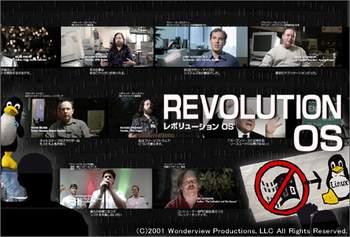 |
| GNU/Linux’un ve GNU felsefesinin nasıl çıktığını, nasıl geliştiğini ve bu gelişim süreci esnasında yaşanan olayları GNU dünyasının efsaneleri kendi ağızlarından anlatıyorlar. Pek fazla teknik bilgi gerektirmeden izlenebilecek bir film olan Revolution OS Linux, GNU ve Open Source konusunda güzel bilgiler veriyor.
Oyuncular: Linus Torvalds, Richard M. Stallman, Eric Raymond, Bruce Perens, Larry Augustin, Michael Tiemann, Brian Behlendorf, Frank Hecker, Chris DiBona, Nick Moffitt, Rob Malda, Donnie Barnes |
 GNU/Linux’un ve GNU felsefesinin nasıl çıktığını, nasıl geliştiğini ve bu gelişim süreci esnasında yaşanan olayları GNU dünyasının efsaneleri kendi ağızlarından anlatıyorlar. Pek fazla teknik bilgi gerektirmeden izlenebilecek bir film olan Revolution OS Linux, GNU ve Open Source konusunda güzel bilgiler veriyor.
GNU/Linux’un ve GNU felsefesinin nasıl çıktığını, nasıl geliştiğini ve bu gelişim süreci esnasında yaşanan olayları GNU dünyasının efsaneleri kendi ağızlarından anlatıyorlar. Pek fazla teknik bilgi gerektirmeden izlenebilecek bir film olan Revolution OS Linux, GNU ve Open Source konusunda güzel bilgiler veriyor.
Oyuncular: Linus Torvalds, Richard M. Stallman, Eric Raymond, Bruce Perens, Larry Augustin, Michael Tiemann, Brian Behlendorf, Frank Hecker, Chris DiBona, Nick Moffitt, Rob Malda, Donnie Barnes
3B Linux çekirdek animayonu
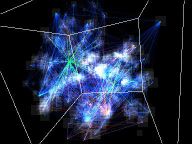  |
| Üstteki resimler Linux çekirdek kaynak kodlarının 3-boyutlu animasyonuna ait. Kaynak kod bağımlılıklarının hareketli bir animasyonla gösterildiği filmde çekirdeğin ne kadar kompleks olduğunu daha iyi görülebiliyor. Görüntüyü daha iyi anlamak için animayon hakkında şu açıklamaları yapmakta fayda var;
Yeşil kutular dosyaları temsil ediyor. Animasyonlar: |
PHoss Security Sniffer
PHoss linuxda çalışan bir ağ koklama yazılımı. Kullanımı çok basit olan Phoss ağdaki HTTP (Basic authentication), FTP, POP3, IMAP4, LDAP ve TELNET oturumlarının parola ve kullanıcı isimlerini canlı olarak elde ediyor ve ekrana basıyor. Tabi switch li bir ağınız varsa öncelikle arpspoof gibi bir araçla tüm trafiği kendinize yönlendirmeniz gerekir. Ağınız HUB ile bağlıysa buna görek yok. HUB zaten trafik tüm ağa yayarlar. Bu aracın windows muadili olarak Ace Password Sniffer ve SniffPass var.